Höfundur:
Peter Berry
Sköpunardag:
16 Júlí 2021
Uppfærsludagsetning:
1 Júlí 2024
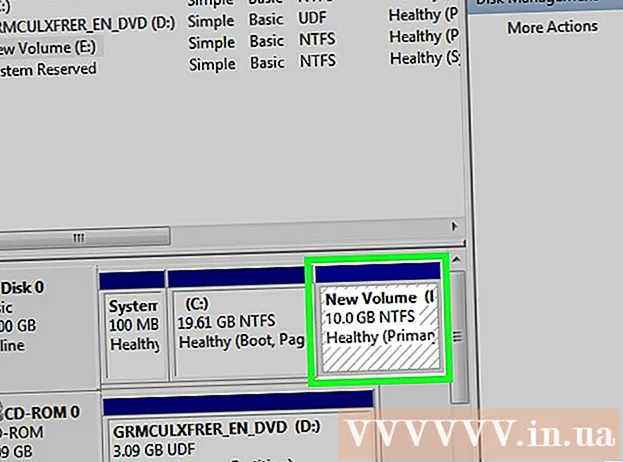
Efni.
Skipting drifa er að skipta harða diskinum í margar rökréttar einingar. Notendur skiptast sjaldan á harða diskunum sínum; Þetta verkefni hefur þó marga kosti. Mikilvægast er að þegar þú skiptir drifinu geturðu aðskilið stýrikerfið frá gögnum og dregur þannig úr hættu á gögnum.
Skref
Opnaðu tölvustjórnunartækið. Opnaðu Start valmyndina, sláðu inn „Computer Management“ í Leitarstiku Start menu og ýttu á enter.

Veldu Disk Management tool. Smellur Diskastjórnun Vinstra megin við gluggann sérðu öll drif og skipting þeirra á tölvunni þinni.- Í myndinni er 1 drif og 2 skipting.

Gerðu pláss fyrir nýju skiptinguna. Hægri smelltu á skiptinguna sem þú vilt breyta stærð og veldu verkefnið Skreppa saman bindi (Draga úr stærð).- Á myndinni er drifið sem er valið (C :).
- Athugið: Það getur verið að skipting sé nefnd Kerfi frátekið (Varasjóðskerfi). Við mælum ekki með að þú gerir neinar breytingar á þessari skipting.

Lágmarkaðu drifið. Sláðu inn stærðina sem þú vilt minnka drifið í megabæti (1000 MB = 1GB). Smelltu síðan á hnappinn Skreppa saman (Aðdráttur).- Í þessu dæmi er drifið minnkað niður í 10000 MB, eða 10 GB.
- Athugið: Þú getur ekki minnkað meira en tilgreinda upphæð í hlutnum Stærð skreppa rými í MB (Stærð smámyndarýmis er fáanleg í MB).
Búðu til nýtt drif. Á þessum tímapunkti sérðu óformað skipting í glugganum Diskastjórnun. Hægri smelltu á skiptinguna hefur ekki verið úthlutað ennþá og veldu Nýtt einfalt bindi (Ný skipting).
Nýi einfaldi bindi töframaðurinn mun hefjast. Valmynd Nýr einfaldur bindi töframaður mun skjóta upp kollinum. Smelltu á hnappinn næst að halda áfram.
Sláðu inn nýju skiptingastærðina. Sláðu inn það magn af minni sem þú vilt úthluta nýju skiptingunni og smelltu síðan á hnappinn næst.
- Á myndinni hefur hámarks tiltæka minni verið úthlutað í nýju skiptinguna.
- Athugið: Þú getur ekki búið til nýja skipting sem er stærri en tiltækt minni.
Nefndu nýju skiptinguna með staf eða slóð. Veldu úr valmyndinni stafnafn fyrir nýju skiptinguna og smelltu á „Næsta“ hnappinn.
- Á myndinni er nafnið á völdum staf (A :)
- Stafatalið heiti eða slóð er notað af Windows til að bera kennsl á og fletta að nýju skiptingunni þinni.
Settu upp fyrir nýjar milliveggir.
- Smellur Forsniðið þetta hljóðstyrk með eftirfarandi stillingum: (Sniðið þessa skipting með eftirfarandi stillingum :)
- Fyrir Skráarkerfi (File System), veldu NTFS
- Fyrir Stærð úthlutunareiningar (Stærð eigindareiningar), veldu Sjálfgefið (Sjálfgefið)
- Fyrir Bindi merki (Skiptimerki), sláðu inn nafnið sem þú vilt gefa nýja drifinu.
- Smellur Framkvæma fljótt snið (Framkvæma fljótlegt snið)
- Smelltu síðan á hnappinn næst
Búðu til nýjar milliveggir. Farðu yfir stillingar þínar og smelltu síðan á klára (Lokið).
Sniððu nýju skiptinguna.
- Gluggi birtist og biður þig um að skipta nýju drifinu á þig. Smellur Snið diskur (Sniðið drifið).
- Annar gluggi mun skjóta upp kollinum. Láttu þessar stillingar vera eins og þær eru, smelltu á hnappinn Byrjaðu.
- Viðvörun birtist. Smellur Allt í lagi.
Skoðaðu nýja drifið. Ef aðgerðirnar eru réttar sérðu nýja drifið þitt í glugganum Diskastjórnun. auglýsing
Viðvörun
- Áður en byrjað er mælum við með Taktu öryggisafrit af öllum gögnum í aðra tölvu eða færanlegt geymslutæki. Þetta hjálpar til við að koma í veg fyrir gagnatap ef villa kemur upp.



